[Motherboard] Cách tắt chức năng cấp nguồn standby của các thiết bị kết nối USB
Vui lòng tham khảo các bước dưới đây:
1. Sau khi máy tính được bật, nhấn ngay phím "delete" trên bàn phím để vào Chế độ nâng cao (Advanced Mode) của BIOS, như thể hiện trong hình bên dưới (Ví dụ: ROG STRIX X570-F GAMING):

2. Chọn chức năng [APM Configuration] trong trang [Advanced] như hình bên dưới:
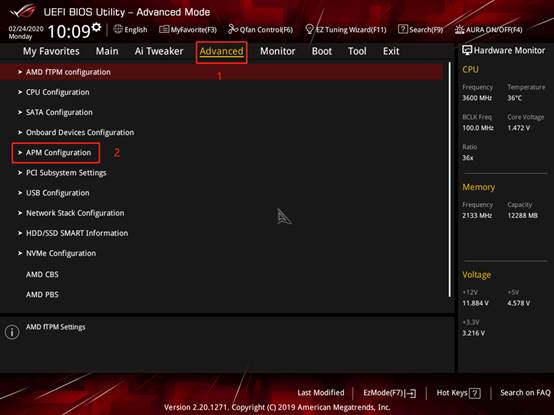
3. Xác nhận rằng [ErP Ready] đang được chọn là [Disabled], như hình bên dưới:
(ErP là Energy-related Products - Yêu cầu về hiệu quả năng lượng của Sản phẩm liên quan đến năng lượng ở Châu Âu)

4. Nhấn phím ESC trên bàn phím để quay lại trang cài đặt [Advanced] và nhập tùy chọn [Onboard Devices Configuration], như thể hiện trong hình bên dưới:
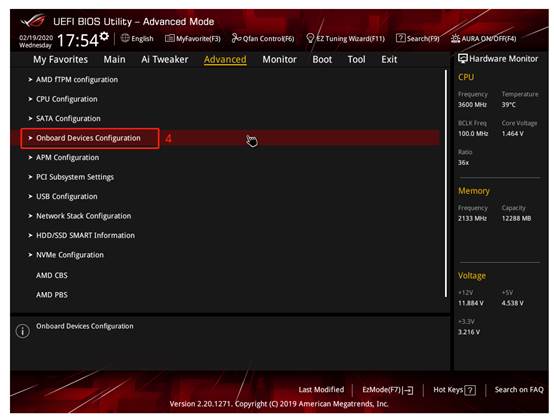
5.Đặt USB power delivery in Soft Off State (S5) là [Disabled], như hình dưới đây:
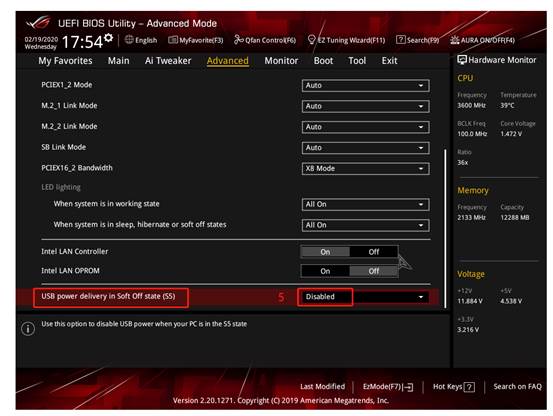
6. Ấn phím F10 trên bàn phím và nhấp chọn [OK] để lưu và khởi động lại, như hình bên dưới :

7. Sau khi vào hệ thống Windows 10, nhấp chuột phải vào biểu tượng cửa sổ ở góc dưới bên trái và chọn [Power Options], như hình dưới đây
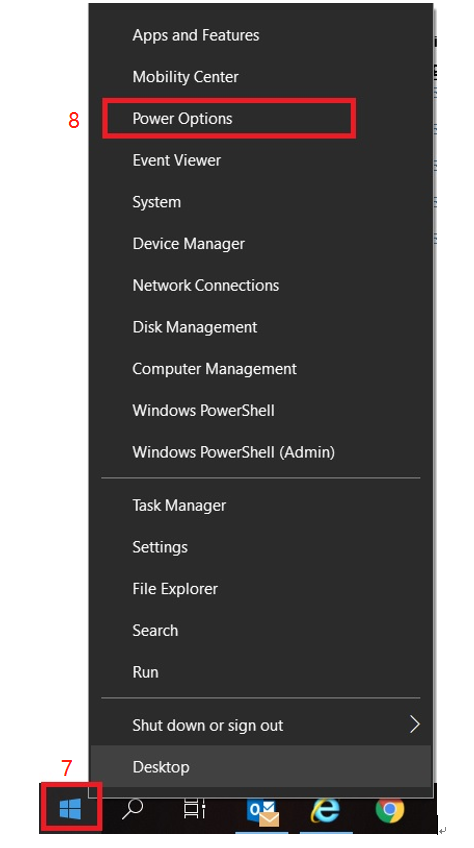
8. Nhấp vào [Additional power settings] ở phía bên phải của trang [Power and sleep], như hình bên dưới:
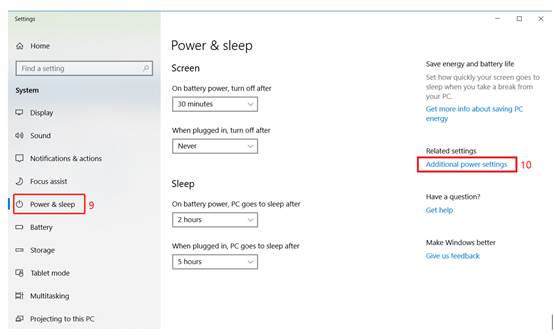
9. Nhấp vào [Choose what the power buttons do], như hình dưới đây:
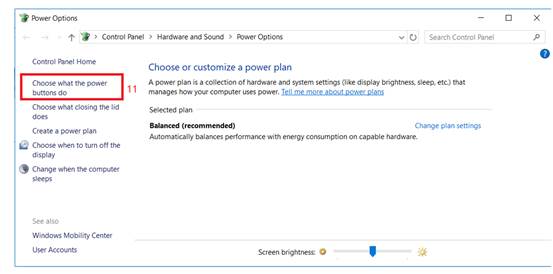
10. Nhấp chọn [Change settings that are currently unavailable], như hình dưới đây:
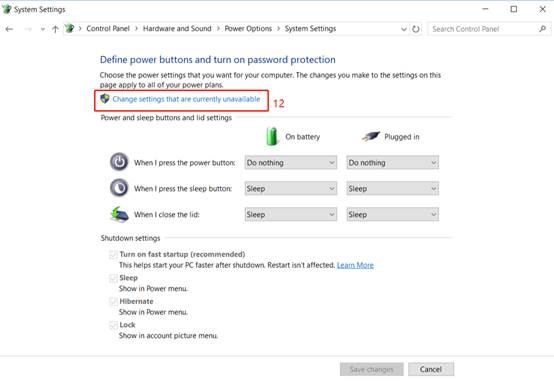
11. Bỏ chọn [Turn on fast startuo(recommended)] trong menu cài đặt tắt máy (Shutdown setting) và nhấp vào [Save changes], như trong hình bên dưới, bạn có thể hoàn thành việc cài đặt cách tắt nguồn chờ cổng USB ở trạng thái tắt máy.
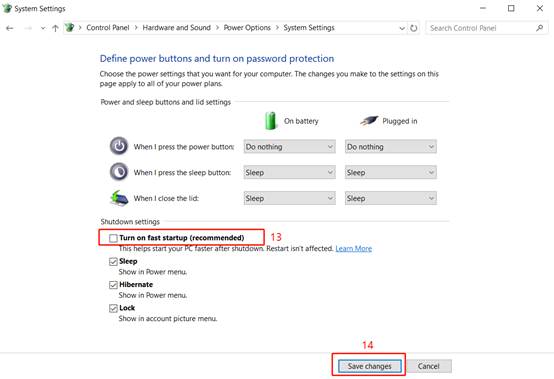
Hỏi đáp
Hỏi : Làm thế nào để xác nhận xem cài đặt có thành công hay không?
Trả lời : Sau khi cài đặt thành công, hãy tắt máy tính. Nếu điện thoại di động được cắm vào cổng USB không sạc, thì cài đặt đã thành công. Nếu điện thoại đang sạc, vui lòng xác nhận xem có bước nào ở trên đã bị bỏ qua hoặc các cài đặt đã được lưu chưa.